Med datorn kan man presentera bilder antingen genom att visa enskilda bildpunkter av bilden eller genom att samla en grupp ”matematiska regler” över bilden som en helhet:
- Bitkartebilder: består av många enskilda bildpunkter.
- Vektorgrafiska teckningar: består av streck, cirklar och andra matematiska objekt.
Bitmapbilder
Med bitmapbilder avser man bilder som består av enskilda bildpunkter. Varje bildpunkt (eller pixel) har en färg och tillsammans bildar de olikfärgade bildpunkterna en bild (se bilden och dess förstoring i exemplet nedan):
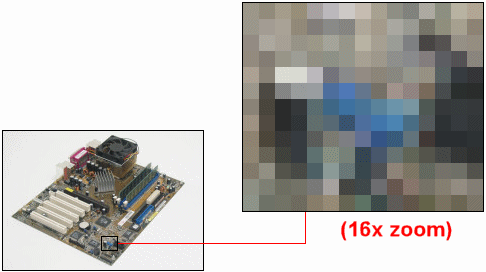
Bitmapbilder används bl.a. i tryckalster, textbehandling och på webbsidor. Du kan skaffa bitmapbilder t.ex. med följande utrustning och metoder:
- digitalkamera: fotografier som tagits med digitalkamera har lagrats som bitmapbilder.
- bildläsare eller skannrar: en bild, tabell eller text som lästs in med skanner blir inläst som bitmapbild (läs mera om resolution och annat om skannrar i tilläggsläsningen).
- bildbehandlingsprogram: du kan skapa och rita bitmapbilder med olika program.
Hantering och lagring av bitmapbilder
Eftersom data i bitmapbilder är lätt att lagra i olika format kan du använda många olika bildbehandlingsprogram för att se på och redigera dem. Några kända kommersiella program är bl.a. Photoshop Elements och Paint Shop, och bland de icke-kommersiella programmen finns t.ex. GIMP (som fungerar med bl.a. Windows och Linux).
Filformat som typiskt används för att lagra bitmapbilder är t.ex.:
- jpeg/jpg: det filformat som de flesta digitalkameror använder för lagring av bilder och som oftast används på t.ex. webbsidor. Fördelen med jpeg är att man kan justera lagringsstorleken, men det för med sig en nackdel: en del information går förlorad varje gång man lagrar en jpeg-bild, så kvaliteten på en jpeg-bild blir sämre för varje gång man lagrar den. Jpeg lämpar sig bra för fotografier, men om det finns mycket linjer eller t.ex. stora färgfält kan man få problem med bildkvaliteten med jpeg-filformatet.
- tiff: ett filformat som är populärt bl.a. hos tryckerier och professionella bildbehandlare eftersom det har vissa särdrag.
- bmp: används mycket allmänt, särskilt med Windows-operativsystemet, men kräver mycket lagringskapacitet.
- png: ökar i popularitet, bl.a. för webbsidor. Png lämpar sig bra för t.ex. streckteckningar.
- gif: ett filformat som kan lagra endast 256 färger i en bild. Gif lämpar sig inte för att lagra fotografier, men är utmärkt för teckningar. Gif är ett mycket bra filformat för bilder med stora fält med jämn färg, eftersom gif packar informationen tätt utan att förlora bildinformation.
Då man lagrar bildfiler kan informationen i en bitmapbild förändras om man använder fel filformat, så passa på när du lagrar bilder: lagra inte t.ex. fotografier som du tagit med en digitalkamera som gif-filer, eftersom färgerna kan förändras! Nedan exempel på hur mycket kapacitet som behövs för att lagra samma bild i olika filformat:

Resolutionens betydelsen för bitmapbilder
Resolutionen (skärpan) hos en bitmapbild bestäms av hur många bildpunkter bilden består av: ju flera bildpunkter eller pixlar bilden består av, desto skarpare är den, och desto större utskrift kan man göra av bilden utan att kvaliteten på bilden blir sämre.
Antalet bildpunkter anges genom att ge antalet horisontella och vertikala bildpunkter: en bild på 1600 x 1200, till exempel, består av 1600 enskilda horisontella bildpunkter och 1200 vertikala bildpunkter.
Man kan förstora och förminska bitmapbilder. Förminskning eller att minska antalet bildpunkter är lätt att göra med ett bildbehandlingsprogram, men en förstoring eller att öka av antalet bildpunkter leder oftast till att bildkvaliteten försämras. Därför borde du alltid försöka få en bitmapbild som redan har rätt storlek för ditt ändamål: om du förstorar den efteråt får du oftast en mycket dålig bild! En tumregel är att en bild på under 1000 x 1000 bildpunkter är ganska dålig med tanke på t.ex. pappersutskrifter.
Då du lagrar bilder på t.ex. en webbsida där andra kan se på dem är det viktigt att du tänker på skärmresolutionen: vanliga 22″-skärmar har vanligen en resolution på 1680 x 1050 bildpunkter (äldre skärmar 1280 x 1024), så man kan gott se på bilder på under 1280 x 1024 med dem. Om din bild (t.ex. ett fotografi taget med digitalkamera) är större än det kommer webbläsaren att visa en förminskad och mindre skarp version av bilden. Följande exempel består av 323 x 244 bildpunkter.
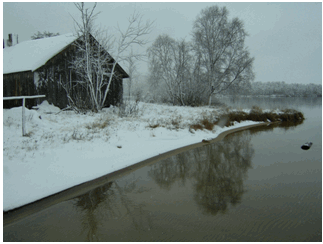
Lagringskapacitet för bitmapbilder
Beroende på filformat kräver bitmapbilder ganska mycket lagringskapacitet. Håll alltså ett öga på storleken på dina bitmapbilder. Stora bildfiler kan t.ex. lätt förstora ett ordbehandlingsdokument till enorma proportioner, och om de bifogas till e-postmeddelanden kan de blockera mottagarens e-postlåda. Därför är det bäst att publicera stora bildfiler eller stora antal bilder på en egen webbsida eller förminska bilden innan man skickar den.
Kom ihåg: om du förminskar en bild med ett bildbehandlingsprogram och lagrar den ovanpå den ursprungliga bilden, kan du inte återställa bilden till sin ursprungliga, skarpa storlek efter att du stängt av programmet. Då du redigerar bilder är det oftast bäst att spara de ursprungliga bilderna och lagra de redigerade bilderna som skilda bildfiler.
Vektorgrafiska teckningar
Vektorgrafiska bilder består inte av enstaka bildpunkter utan av matematiska cirklar, streck och bågar. Då man lagrar vektorgrafiska bilder lagras inte enskilda bildpunkter utan t.ex. mittpunkten på en cirkel, en stråle, tjockheten på en konturlinje, och färgen. Eftersom vektorgrafiska bilder oftast kräver mycket mindre lagringskapacitet än bitmapbilder lämpar de sig utmärkt för olika sorters teckningar, planritningar o.dyl. En annan fördel med vektorgrafiska bilder i jämförelse med bitmapbilder är att det är lätt att ändra skalan på vektorgrafiska bilder. Om du har ritat en bild som vektorgrafik kan du förändra skalan efteråt med t.ex. ett textbehandlingsprogram – utan att kvaliteten påverkas. Om du behöver grafer och dylika teckningar, ska du alltså inte göra dem som bitmapbilder i ett ordbehandlingsprogram, utan använd ett vektorgrafikprogram (t.ex. CorelDraw, eller Inkscape (fri)).
Skapa vektorgrafik
Vektorgrafik skapas vanligen med program som lämpar sig för det. Du kan också enkelt överföra en vektorgrafisk teckning till ett annat program, t.ex. ett ordbehandlingsprogram.
Filformat som ofta används för att lagra vektorgrafik är bl.a. cdr (Corel Draw) och wmf (Windows MetaFile). Observera också att det i de flesta program ingår färdiga bildbibliotek med tusentals vektorgrafiska bilder, så kallade ClipArt-bilder. Följande bild är ett exempel på de ClipArt-bilder som ingår i programpaketet Microsoft Office.

Oftast får man obegränsat använda ClipArt-bilder till icke-kommersiella syften. Kontrollera alltid användarrättigheterna för ClipArt-bilderna i varje program.

